
Otáčení objektů ve Photoshopu - postup bez práce. Obecně není proces komplikovaný, ale bez tohoto poznání je nemožné s tímto programem plně komunikovat.
Chcete-li otočit libovolný objekt, můžete použít dvěma způsoby.
Za prvé - "Volná transformace" . Funkce se nazývá kombinací horkých klíčů Ctrl + T. a je nejvzenější, pokud jde o úsporu času.
Po volání funkce kolem objektu se zobrazí rámec, se kterým se můžete nejen otáčet, ale také váhy (objekt).
Otáčení se objeví následovně: Odevzdání kurzoru do libovolného rohu rámu, poté, co kurzor má formu dvojité šipky, oblouku, natáhnout rám v požadované straně.
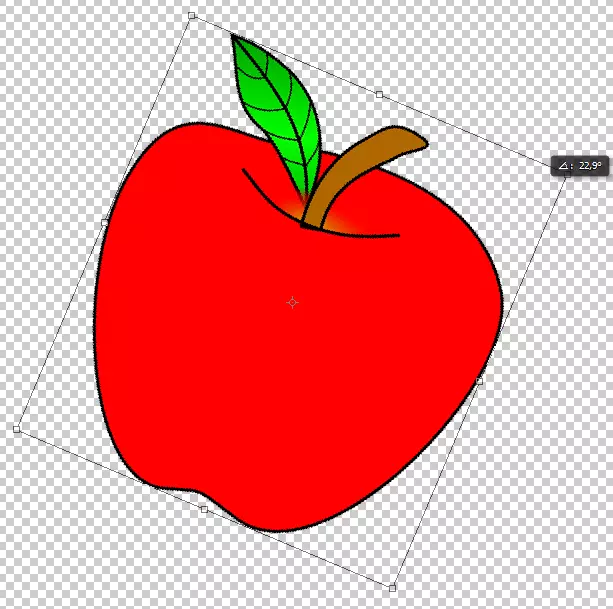
Malý tip nám říká o hodnotě úhlu, který otočí objekt.
Otočte rámu do úhlu, více 15 stupňů Pomůže upínací klíč Posun..
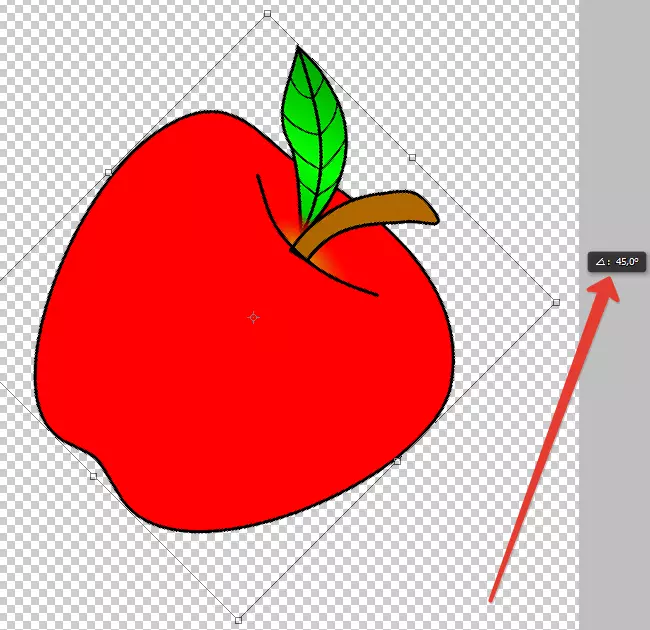
Rotace se vyskytuje kolem středu označeného značkou, která má pohled na křížový zármutek.
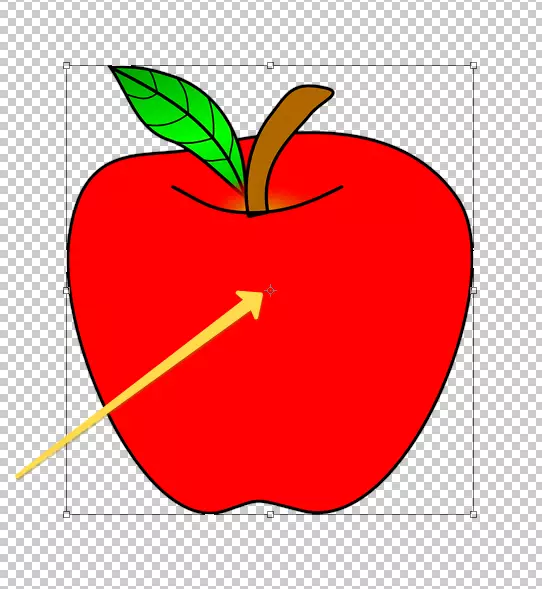
Pokud přesunete tuto značku, otáčení bude probíhat kolem bodu, kdy je v tuto chvíli.

Také v levém horním rohu panelu nástrojů je ikona, s níž můžete pohybovat rotační centrum v rohách a středech rámu rámu.

Na stejném místě (na horním panelu) můžete nastavit přesné hodnoty pohybu středu a úhel otáčení.
Druhým způsobem je vhodný pro ty, kteří se jim nelíbí nebo nejsou zvyklí na užívání horkých klíčů.
Skládá se při volání funkce "Otáčet se" Z menu "Editace - transformace".
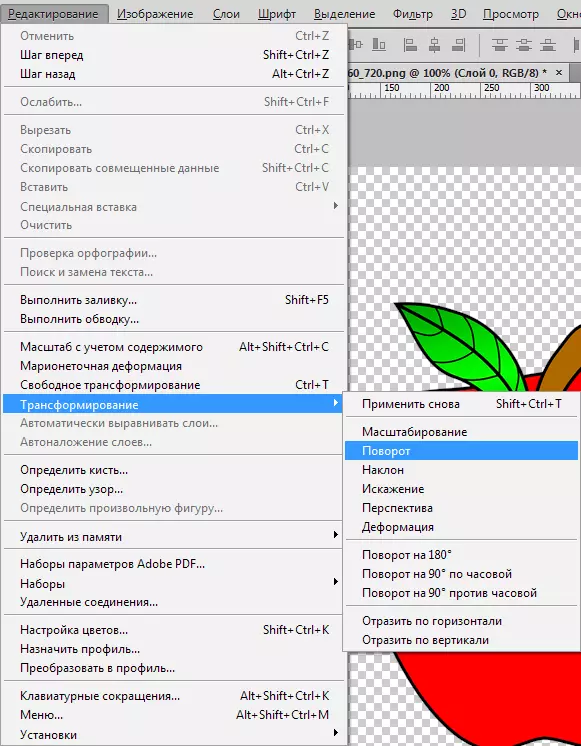
Všechny funkce a nastavení jsou stejné jako pro předchozí nástroj.
Rozhodněte se pro sebe, jakou metodu je vhodná pro vás lepší. Můj názor - "Volná transformace" Je to lepší, protože šetří čas a je obecně univerzální funkce.
